Stammdaten: Zahlungsweisen
Zahlungsweise anlegen/bearbeiten
Wenn Sie eine Zahlungsweise in den Stammdaten anlegen (grünes Plus) oder bearbeiten (Bleistiftsymbol), öffnet sich folgendes Fenster:
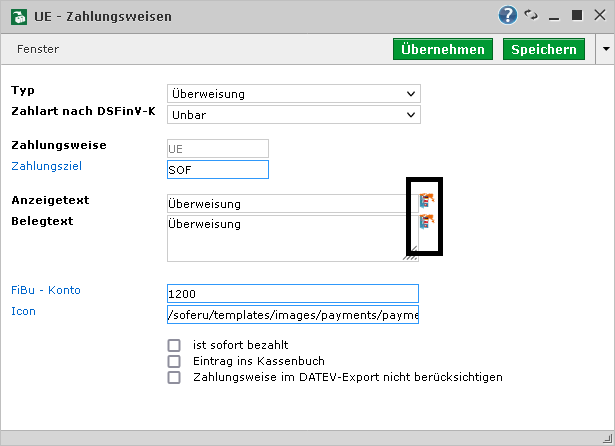
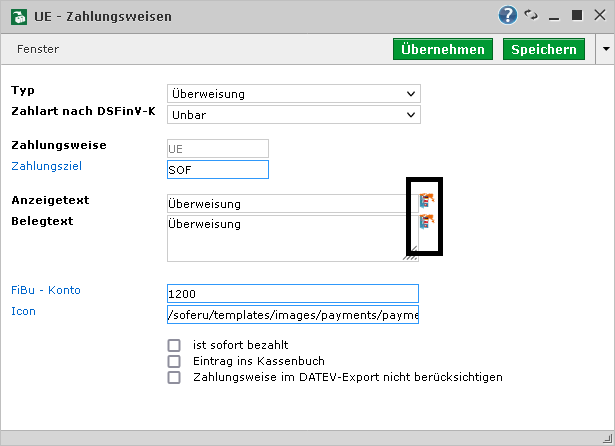
| Typ | Hier wählen Sie aus unterschiedlichen Kategorien der Zahlungsweisen einen Typ aus. |
|---|---|
| Zahlungsweise | Hier setzten Sie für die Zahlungsweise ein eindeutiges Kürzel. |
| Zahlungsziel | Hier wählen Sie ein Standard-Zahlungsziel, das für die Zahlungsweise gelten soll. |
| Anzeigetext |
Hier wählen Sie eine Bezeichnung (Im Bearbeitungsmodus kann die Bezeichnung über das entsprechende Symbol in andere Sprachen übersetzt werden.)
|
| Belegtext | Hier geben Sie den Text ein, der auf den Belegen erscheinen soll. (Im Bearbeitungsmodus kann der Belegtext über das entsprechende Symbol in andere Sprachen übersetzt werden.) |
| FiBu - Konto | Hier wählen Sie ein Konto aus dem Kontenplan für den DATEV-Export (nur wenn Option bei DATEV-Export aktiviert ist). |
| Icon | Hier wählen Sie ein Icon für die Zahlungsweise. Darunter auch ein eigenes Icon. Mehr Informationen dazu finden Sie in den Themenrelevanten Seiten. |
| Ist sofort bezahlt | Hier wird bei Aktivierung dieser Option bei Belegen der Belegstufe 5 (z. B. Rechnungen) automatisch ein Zahlungseingang verbucht. |
| Eintrag ins Kassenbuch |
Hier wird bei Aktivierung dieser Option bei Belegen der Belegstufe 5 (z. B. Rechnungen) automatisch ein Eintrag im Kassenbuch erstellt.
Das entsprechende Kassenbuch wird bei der Belegart eingestellt. Mehr Informationen dazu finden Sie in den Themenrelevanten Seiten.
|
Wenn Sie die Zahlungsweise in einer BAR-Rechnung ändern, wird dadurch der Eintrag im Kassenbuch nicht storniert. Der Zahlungseingang muss manuell storniert werden. Anschließend können Sie Zahlungsweise ändern.